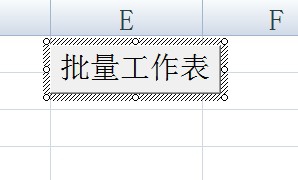1、本教材以以下数据为例,创建以第一列单元格为命名的工作表。

3、绘制成功后,会弹出一个指定宏的窗口,选择”新建“,然后会自动跳转到VBA界面。
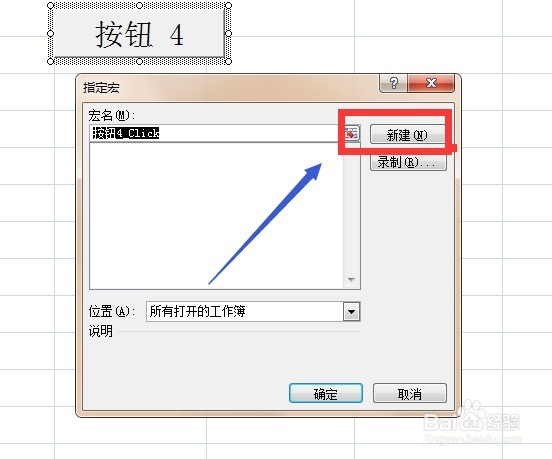
5、在模块Sub 按钮4_Click()和End Sub之间输入以下代码:Dim i%巳呀屋饔, n%, m%m = Application.CountA(Range("a2:a30"))For i = 2 To m Step 1 Sheets.Add After:=Sheets(Sheets.Count) n = Worksheets.Count Sheets(n).Select Sheets(n).Name = Sheets(1).Cells(i, 1).ValueNext